如果有很多图片需要同时插入到 PPT 中并且统一大小,可以按照以下方法进行操作。
首先,打开 PPT 软件,进入主界面。
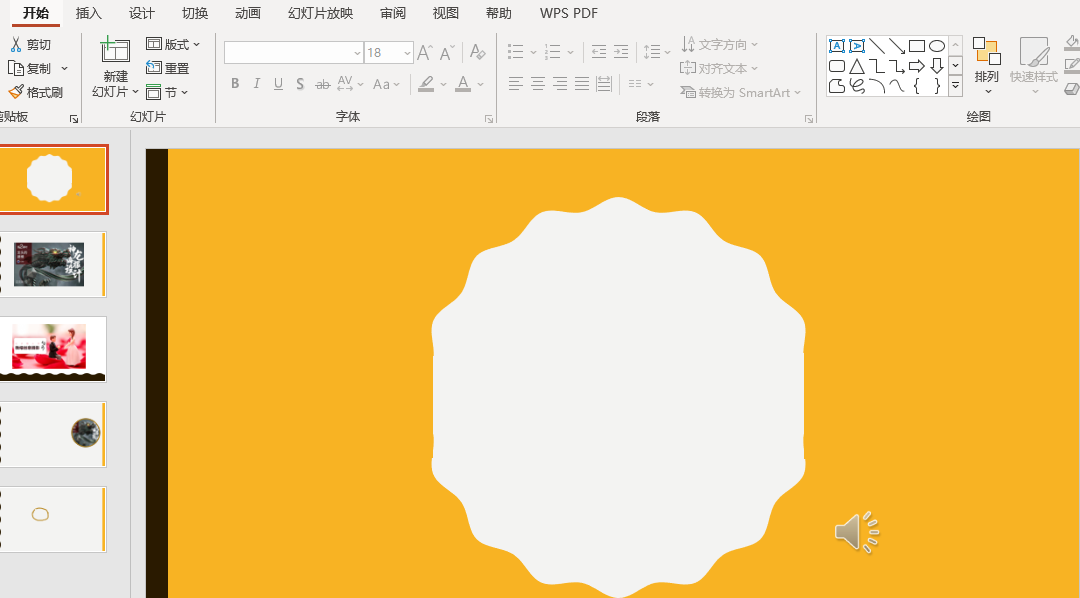
在菜单栏中切换至【插入】选项卡,然后点击“图片”按钮。
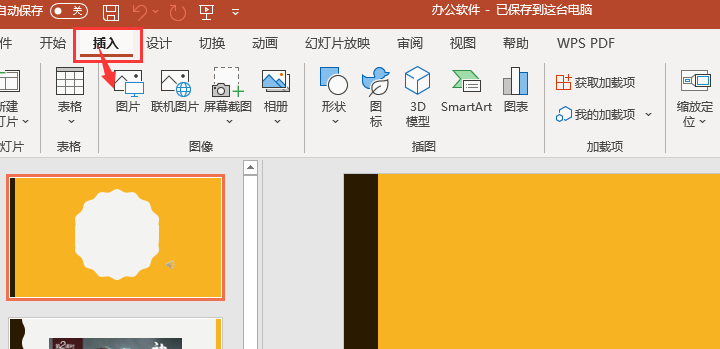
接着,在指定的文件夹中,按住鼠标左键拖动,选择要批量插入的图片。可以根据实际需求选择多张图片,方便快捷地进行批量操作。
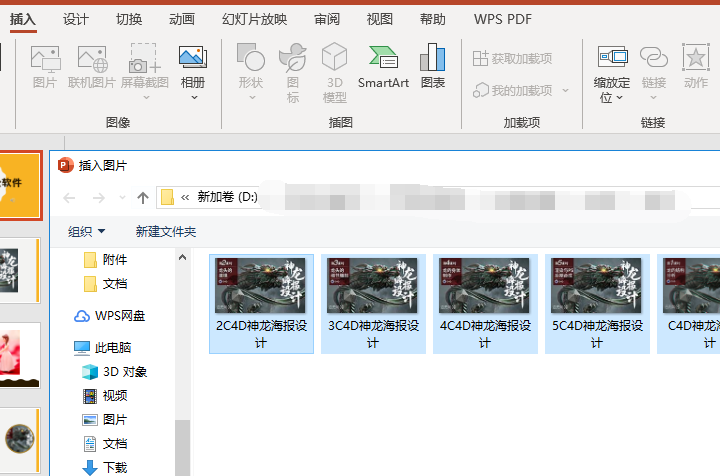
选择完毕后,点击“插入”按钮,此时就成功地批量插入了图片。这些图片会依次排列在 PPT 页面上,方便进行后续的调整和编辑。
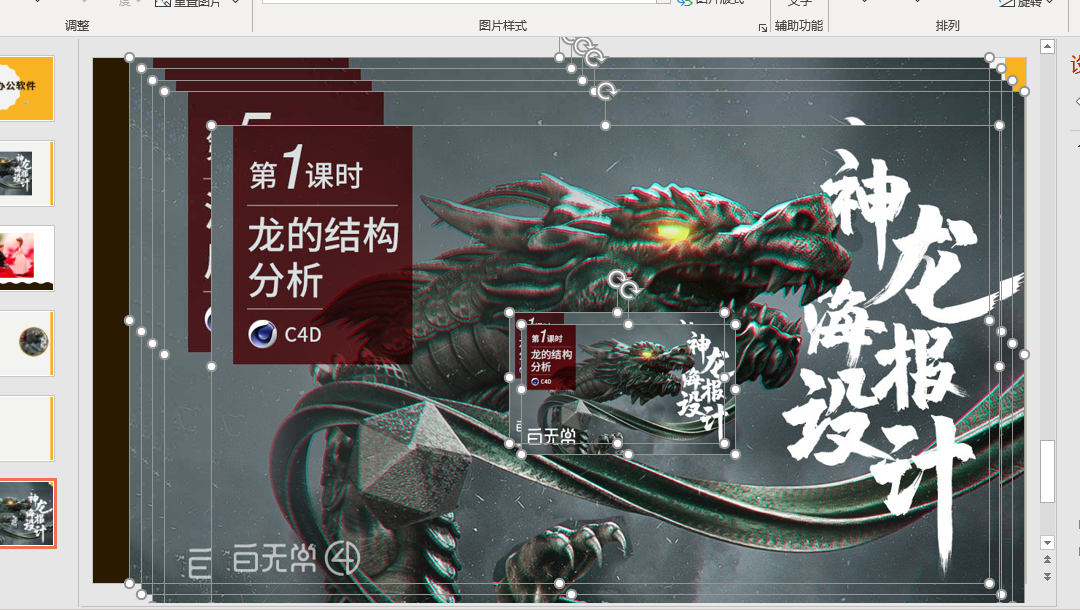
此时,所有插入的图片处于同时选中的状态。你可以通过右侧的“设置图片格式”功能,统一设置图片的宽高大小。在这里,可以精确地输入具体的数值,确保所有图片的尺寸一致,使 PPT 页面更加整洁美观。同时,还可以根据需要调整图片的亮度、对比度等其他属性,以达到更好的展示效果。






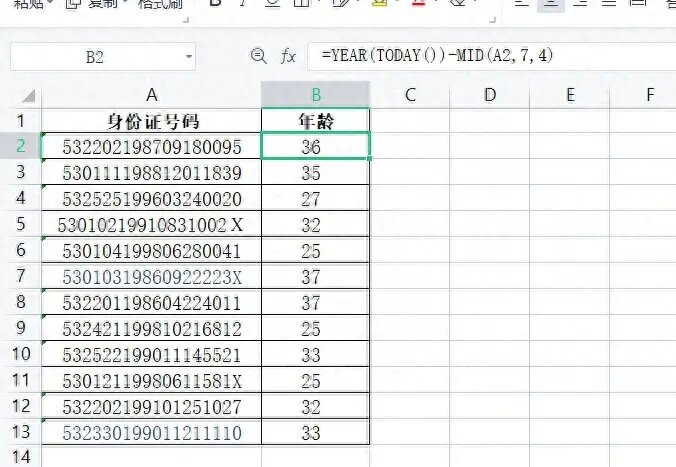

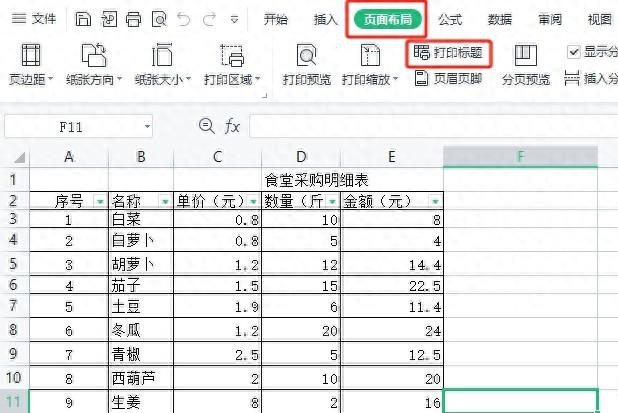
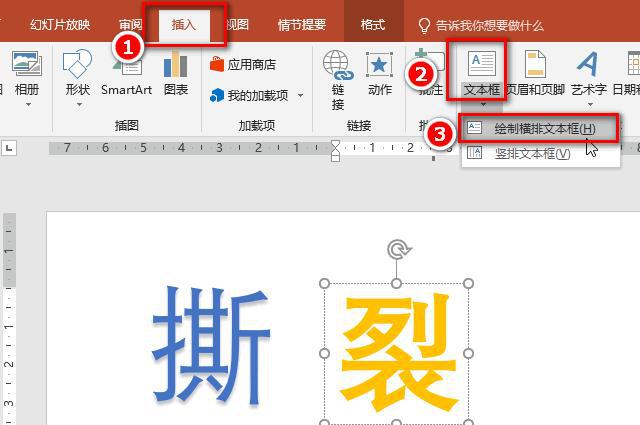
评论 (0)